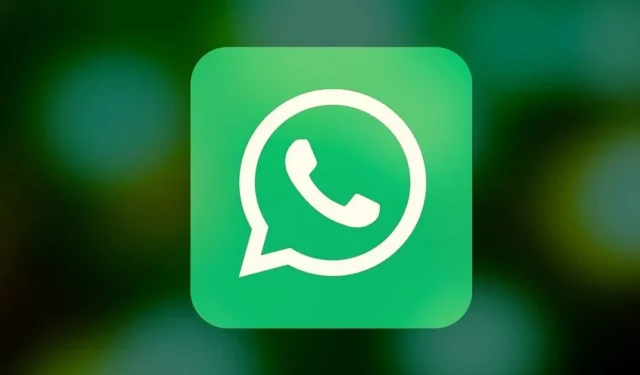
Přestože je WhatsApp široce používaná aplikace pro rychlé zasílání zpráv, která zaznamenala řadu důležitých aktualizací, stále čelí několika chybám, které brání jejímu výkonu.
V poslední době mnoho uživatelů WhatsApp hlásilo problémy při pokusu o aktualizaci svého stavu WhatsApp, přičemž někteří zjistili, že jejich stav uvízl na „odesílání“ a obdrželi chybovou zprávu „Nelze odeslat“.
Pokud se potýkáte s tímto konkrétním problémem na WhatsApp, zde je návod, jak problém vyřešit a potenciálně vyřešit.
1. Aktualizujte svou aplikaci WhatsApp
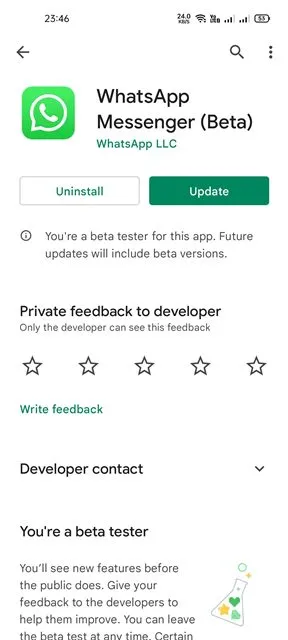
Než prozkoumáte další možnosti, ujistěte se, že je vaše aplikace WhatsApp aktualizována na nejnovější verzi. Navštivte obchod Google Play, vyhledejte WhatsApp a zkontrolujte dostupné aktualizace.
Pokud je k dispozici aktualizace, klepněte na ni a pokračujte v používání aplikace. Zastaralá verze aplikace vám může bránit v úspěšném odeslání vašeho stavu WhatsApp.
2. Zkontrolujte připojení k internetu
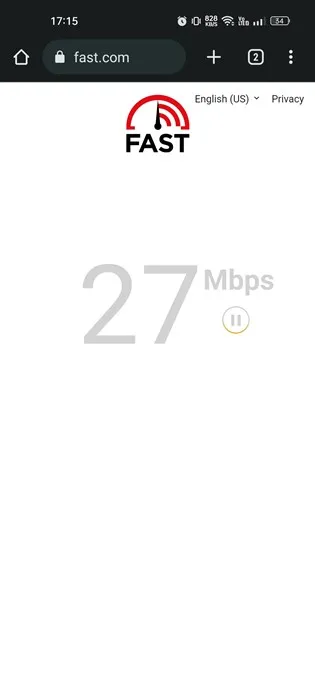
Pokud váš internet nefunguje, váš stav WhatsApp se neodešle. Nedostatek připojení může způsobit, že aplikace při pokusu o aktualizaci stavu zůstane přilepená na „Odesílání“.
Jako každá aplikace pro rychlé zasílání zpráv vyžaduje WhatsApp pro odesílání a přijímání nových zpráv a aktualizací stabilní připojení k internetu. Zkontrolujte své připojení na fast.com .
3. Restartujte zařízení
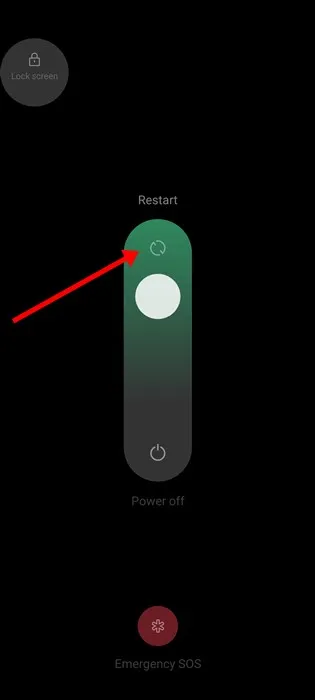
Pokud váš stav WhatsApp zůstane zaseknutý, zkuste restartovat smartphone. Chyby nebo konflikty v operačním systému vašeho zařízení mohou narušit funkčnost aplikace.
Pravidelné restartování telefonu je dobrou praxí, která pomáhá eliminovat různé problémy a závady. Chcete-li restartovat, stiskněte a podržte tlačítko Napájení a poté vyberte možnost Restartovat. Po restartování telefonu zkuste znovu nahrát svůj stav WhatsApp.
4. Zkontrolujte Typ a velikost souboru
Do svého stavu WhatsApp můžete nahrát velké mediální soubory, ale jejich nahrávání může trvat déle. Pokud je velikost souboru značná, buďte trpěliví.
Dále se ujistěte, že používáte kompatibilní formáty mediálních souborů. WhatsApp aktuálně podporuje formáty jako AVI, MKV, MP4, 3GP . V případě potřeby převeďte své mediální soubory do těchto formátů, abyste se vyhnuli problémům s kompatibilitou.
5. Zkontrolujte datum a čas vašeho smartphonu
Nesprávné nastavení data a času v telefonu může také ovlivnit funkci WhatsApp. Pokud je datum a čas nesprávné, můžete narazit na problémy při odesílání zpráv nebo aktualizaci vašeho stavu.
Chcete-li to opravit, zkontrolujte a upravte nastavení data a času v telefonu:
- Otevřete aplikaci Nastavení a přejděte do Nastavení systému .
- Přejděte na Datum a čas .
- Aktivujte přepínače pro Nastavit čas automaticky a Nastavit časové pásmo automaticky .
Jakmile se telefon připojí k internetu, opraví datum a čas.
6. Zkontrolujte, zda jsou servery WhatsApp mimo provoz
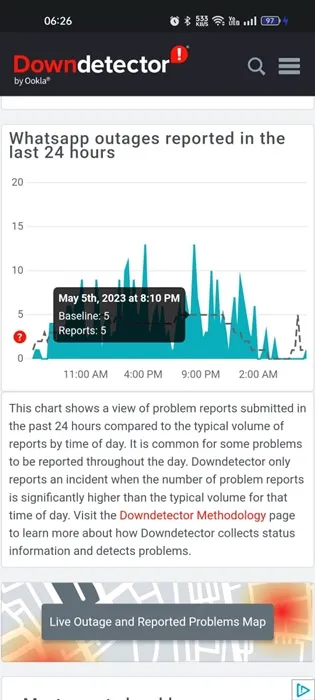
Pokud jsou servery WhatsApp mimo provoz z důvodu údržby, nahrání vašeho stavu nebude možné. Mnoho uživatelů má problémy s odesíláním svého stavu, když jsou servery mimo provoz.
Stav serveru WhatsApp můžete zkontrolovat na webech, jako je Downdetector. Pokud jsou servery mimo provoz, budete muset počkat, až budou opět funkční.
7. Zkontrolujte oprávnění aplikace WhatsApp
Pokud se váš stav WhatsApp stále zasekává, přestože jste vyzkoušeli předchozí metody, zkontrolujte oprávnění aplikace. Pokud aplikaci WhatsApp odepřete povolení využívat mobilní data na pozadí, může aplikaci zabránit v nahrání vašeho stavu.
Ověřte, že jsou na vašem telefonu povolena data na pozadí pro WhatsApp:
- Dlouze stiskněte ikonu aplikace WhatsApp na domovské obrazovce a vyberte Informace o aplikaci .
- Na obrazovce Informace o aplikaci vyberte možnost Mobilní data a WiFi nebo Využití dat .
- Ujistěte se, že jsou povoleny přepínače pro Data na pozadí a Neomezené využití dat .
8. Deaktivujte server VPN/Proxy
Použití VPN nebo proxy serveru může často způsobit problémy s neodesílaným stavem WhatsApp. Problémy s připojením mohou nastat, pokud se váš telefon pokusí připojit ke vzdálenému serveru WhatsApp.
Chcete-li to vyřešit, ujistěte se, že váš telefon není připojen k žádným aplikacím VPN nebo proxy serverům.
9. Vymažte mezipaměť WhatsApp
Někdy může poškozený nebo zastaralý soubor mezipaměti vést k tomu, že se váš stav WhatsApp neodešle. Pokud jste vyčerpali všechny ostatní možnosti, zkuste vymazat mezipaměť WhatsApp:
- Dlouze stiskněte ikonu aplikace WhatsApp na domovské obrazovce a vyberte Informace o aplikaci .
- Na obrazovce Informace o aplikaci vyberte Úložiště a mezipaměť .
- Klepněte na tlačítko Vymazat mezipaměť .
- Dále klepněte na Vynutit zastavení .
Nyní znovu spusťte aplikaci WhatsApp a pokuste se znovu nahrát stav; mělo by to fungovat bez jakýchkoliv překážek.
10. Znovu nainstalujte aplikaci WhatsApp
Pokud vše ostatní selže, zvažte přeinstalaci aplikace WhatsApp. Přeinstalace může vyřešit problémy související s chybějícími nebo poškozenými soubory aplikací. Pokud se váš stav WhatsApp neodesílá kvůli poškozeným instalačním souborům, postupujte takto:
- Dlouze stiskněte ikonu aplikace WhatsApp a zvolte Odinstalovat .
- Po odinstalaci navštivte Obchod Google Play a znovu nainstalujte nejnovější verzi WhatsApp.
Často kladené otázky:
Proč se stav WhatsApp neodesílá?
Tento problém může způsobovat několik faktorů, ale nejběžnějšími důvody jsou problémy s připojením k internetu nebo problémy na straně serveru. Ujistěte se, že je váš internet aktivní a servery WhatsApp fungují.
Proč se můj stav nezobrazuje ostatním?
Pokud váš stav WhatsApp nevidí ostatní, zkontrolujte nastavení ochrany soukromí stavu. Přejděte do Nastavení > Soukromí > Stav a spravujte, kdo může vidět váš stav WhatsApp.
Jak opravit zobrazení stavu na WhatsApp?
Pokud WhatsApp nepočítá zobrazení ve vašem stavu, zkontrolujte stav serveru WhatsApp. Pomoci může také restartování Androidu nebo iPhonu.
Kdo si tajně prohlížel můj stav?
WhatsApp zobrazuje pouze to, kdo si prohlíží váš stav; nesleduje, kolikrát to člověk viděl. Navíc nemůžete vidět, kdo si prohlížel váš stav, pokud máte deaktivovaná potvrzení o přečtení.
Problémy se stavem WhatsApp se neodesílají mohou být docela frustrující, zvláště pokud se při komunikaci silně spoléháte na aplikaci. Výše uvedené metody by však měly pomoci při řešení problému. Neváhejte zanechat jakékoli dotazy v komentářích níže a nezapomeňte tento článek sdílet se svými přáteli!




Napsat komentář